Objaśnienie akcji Photoshopa: jak ich używać w projektach
Różne / / February 11, 2022

Niezależnie od tego, czy jesteś zagorzałym użytkownikiem komputera, czy po prostu nowicjuszem technicznym, są szanse, że dostaniesz
użyj Photoshopa
w takim czy innym miejscu.
Ta wspaniała aplikacja do edycji obrazów dostępna zarówno dla komputerów Mac, jak i Windows jest z łatwością jednym z najpotężniejszych narzędzi, z których będziesz korzystać, jeśli kiedykolwiek będziesz pracować ze zdjęciami lub obrazami. Teraz, jeśli używasz Photoshopa, mieć wiedzieć, jak skorzystać z jednej z najfajniejszych funkcji tej aplikacji: Akcje Photoshopa.
Pokazaliśmy ci w poprzednim wpisie jak stworzyć prostą akcję w Photoshopie w Photoshopie. Jednak niewielu użytkowników wie, że Photoshop Actions mogą być zarządzane jako niezależne pliki (mają rozszerzenie „atn”). Użytkownicy mogą nie tylko tworzyć własne, ale także używać działania stworzony przez innych użytkowników Photoshopa, czego dokładnie nauczymy się w tym wpisie.
Ale najpierw kilka podstawowych informacji na temat akcji programu Photoshop.
Czym są akcje Photoshopa?
Krótko mówiąc, akcje to po prostu sposób na nagrywanie polecenia służy do tworzenia „efektu edycji” w Photoshopie, dzięki czemu można później łatwo ponownie zastosować te polecenia. Na przykład możesz użyć akcji w Photoshopie, aby jednym kliknięciem zastosować ładny efekt „vintage” na zdjęciu, oszczędzając dużo czasu.
Ok, to powiedziawszy, w końcu zagłębimy się w cały proces ładowania i odtwarzania akcji w Photoshopie.
Znajdowanie i ładowanie akcji Photoshop
Pierwszą rzeczą, którą musisz zrobić, to oczywiście znaleźć akcję, którą lubisz. Możesz znaleźć ich kilka, po prostu przeszukując sieć i możesz mieć ich tyle, ile chcesz, ponieważ zwykle mają nie więcej niż kilka KB.
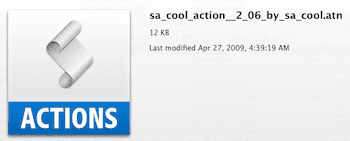
W tym przykładzie użyję akcji o nazwie „sa cool 2.06”, która nadaje każdemu zdjęciu naprawdę fajny wygląd w stylu vintage.
Ważna uwaga: Akcje (pliki .atn) są kompatybilne na różnych platformach, więc możesz załadować dokładnie ten sam plik akcji w programie Photoshop dla systemu Windows lub Mac.
Istnieją dwa główne sposoby załadowania tej akcji do Photoshopa.
Pierwszym z nich jest zlokalizowanie działania folder w programie Photoshop. Możesz go znaleźć, otwierając folder aplikacji Photoshop, a następnie Presety teczka. Gdy to zrobisz, przeciągnij tam pobraną akcję i uruchom ponownie program Photoshop.
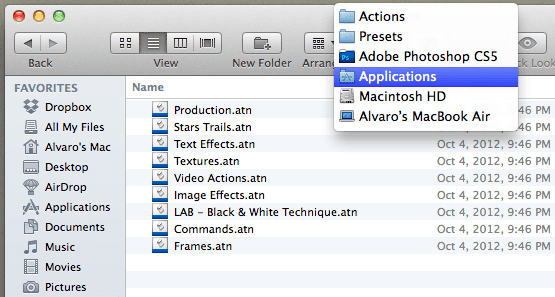
Innym sposobem załadowania akcji jest zrobienie tego bezpośrednio z samego Photoshopa. Aby to zrobić, otwórz Photoshopa i kliknij Okno menu u góry ekranu. Stamtąd wybierz działania opcję, aby wyświetlić panel Akcje.
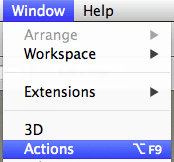
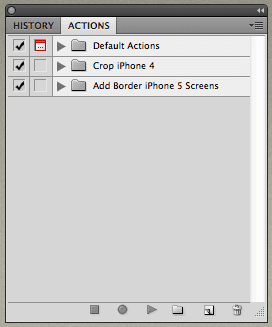
W tym panelu kliknij małą strzałkę w prawym górnym rogu i wybierz Wczytaj działania… opcja. Następnie znajdź pobraną akcję i kliknij ją dwukrotnie, aby dodać ją do listy akcji.

Korzystanie z akcji programu Photoshop
Gdy będziesz gotowy, użycie załadowanej akcji Photoshopa jest całkiem proste. Najłatwiej to zrobić, aktywując Tryb przycisku z tej samej listy opcji, o której mowa powyżej. Spowoduje to przekształcenie wszystkich akcji w tym panelu w przyciski, dzięki czemu można je uruchomić jednym kliknięciem.
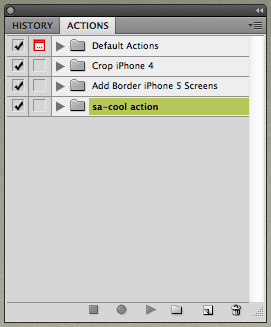
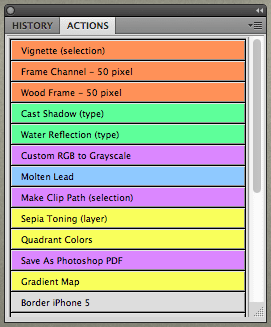
Alternatywnie możesz wyłączyć ten tryb, co pozwoli Ci korzystać z Akcji w Tryb edycji zamiast. Pozwala to zobaczyć wszystkie polecenia w ramach akcji na bieżąco, dzięki czemu jest to dobry sposób na nauczenie się dowolnego konkretnego procesu edycji.
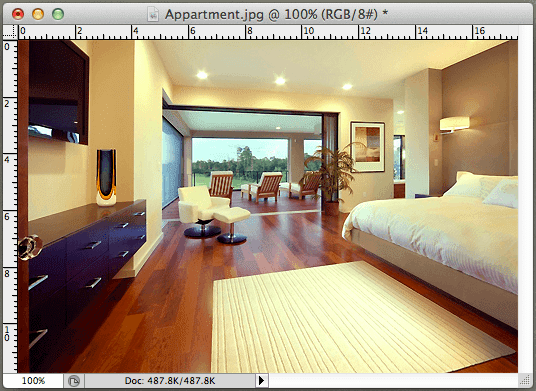

Masz to. Jeśli używasz Photoshopa dość często, nie wahaj się poznać akcji. Zaoszczędzisz mnóstwo czasu i nauczysz się korzystać z tego zdolnego narzędzie do edycji o wiele szybciej.
Ostatnia aktualizacja 03.02.2022 r.
Powyższy artykuł może zawierać linki afiliacyjne, które pomagają we wspieraniu Guiding Tech. Nie wpływa to jednak na naszą rzetelność redakcyjną. Treść pozostaje bezstronna i autentyczna.



